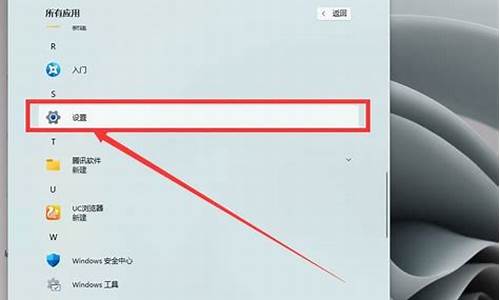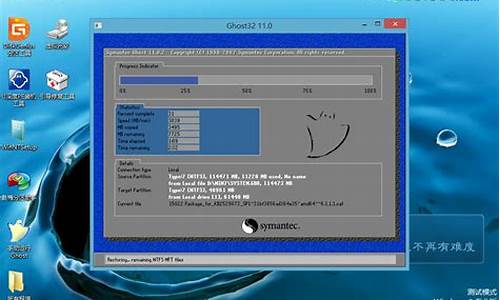戴尔电脑升级后特别卡_戴尔电脑系统升级好慢
1.Win10系统的戴尔笔记本怎么禁止自动更新啊,超烦!每次更新半天
2.才买的戴尔笔记本装了几次系统还是卡慢的不行,是那里的问题?

您好
参考以下操作:
1、用磁盘清理,清除系统垃圾文件。
2、开始----运行---输入msconfig 把启用项里不必要的都取消勾选(如msn QQ 迅雷 电驴 虚拟光驱等等)。
3、查杀病毒和恶意软件。把实时监控关闭 保持病毒库更新定期杀毒就可以了。
4、检查散热通风口是否清洁。
5、使用环境温度是否偏高。
6、可以考虑购买一个质量好的散热支架 帮助笔记本散热。
7、关闭一些没用的正在运行的程序 减轻风扇负担。
8、备份数据,重新安装一下操作系统。
9、还是不行最好去售后部门清理灰尘
为您提供dell维修站查询网址:www.dell.com.cn/cis
Win10系统的戴尔笔记本怎么禁止自动更新啊,超烦!每次更新半天
简单的方法先软后硬,下载Win清理助手查杀木马,还原系统或重装,还是不行在查是不是硬件问题引起的。
原来卡、死机或反应慢吗?死机或反应慢前你都做了什么操做?下载了什么软件插件或补丁?升级了硬件了吗?(如果卡前下载了软件或打了补丁全部卸载试试)请详细的说说行吗?如果有问题请追问我。
1、杀毒软件安装多,并且全部打开监控,少开监控或不开监控,经常查杀病毒就是了。
2、软件或驱动与系统不兼容,重装或升级驱动。
3、系统问题或有木马,查杀一下木马还原一下系统或重装(下载Win清理助手查杀木马)。
4、内存、显卡,另外电压不稳也可以引起死机故障的发生(如果内存太小,升级一下内存)。
5、一般常见的CPU或显卡等硬件温度过高最容易引起卡和死机。
6、硬盘有坏道,用软件修复硬盘坏道,格式化硬盘重新分区重装,换硬盘。 7、升级硬件引起不兼容死机 8、垃圾文件太多、磁盘碎片太多等。
9、如果总是不行,建议检修一下去。
使用系统自带的系统还原的方法: 系统自带的系统还原:“开始”/“程序”/“附件”/“系统工具”/“系统还原”,点选“恢复我的计算机到一个较早的时间”,按下一步,你会看到日期页面有深色的日期,那就是还原点,你选择后,点击下一步还原(Win7还原系统,在控制面板然后设备和安全子选项然后备份和还原子选项)。
才买的戴尔笔记本装了几次系统还是卡慢的不行,是那里的问题?
方法一:
1、鼠标右键点我的电脑,再点“管理”;
2、依次打开:服务和应用程序-服务,找到右侧的:windows Update;
3、鼠标双击windows update,打开属性 ?启动类型选:禁用。这样就关闭了win10的更新功能。
方法二:
1、win键+R 打开运行 输入:gpedit.msc ,打开组策略编辑器;
2、依次打开 :管理模板-windows 组件;
3、找到windows更新,鼠标点一下后,在右侧找到:配置自动更新,并用鼠标双击打开。
4、在配置自动更新页面,点选:已禁用。这样也可以关闭win10的自动更新;
5、在设置,windows更新,高级选项里我们会看到,之前,请选择安装更新方式是灰色的:通知安装。现在变成了:从不检查更新。
Windows 10是美国微软公司研发的跨平台及设备应用的操作系统。是微软发布的最后一个独立Windows版本。Windows 10共有7个发行版本,分别面向不同用户和设备。
截止至2018年3月7日,Windows 10正式版已更新至秋季创意者10.0.16299.309版本,预览版已更新至春季创意者10.0.17120版本。
1、Windows10 家庭版用户将在Windows更新有可用的更新内容时自动获得更新,Windows10 专业版和 Windows10 企业版用户可以推迟更新。Windows10 专业版用户可推迟更新的时间长度有限制。
2、存储空间较小的设备,如带有 32 GB 硬盘的设备或硬盘已满的较旧设备,可能需要额外的存储空间 才能完成升级。在升级期间,会看到如何操作的说明。可能需要删除设备中不需要的文件,或者插入 U 盘以完成升级。
3、一些可用空间较小或硬盘空间较小的设备,如存储空间为 32 GB 的电脑,在升级后可用空间可能已所剩无几。可以在“存储”系统设置中轻松删除临时文件等文件或者先前的 Windows 版本以释放磁盘空间。
Windows 先前版本的文件让可以恢复先前的 Windows 版本。这些文件在升级 10 天后将自动删除。为了释放空间,也可以立即删除这些文件。
4、需要连接到 Internet 来执行升级。Windows10 是一个大型文件(大小约 3 GB),可能会产生互联网接入 (ISP) 费用。
5、要查找设备兼容性和其他重要安装信息,请访问设备制造商的网站。
6、设备能否升级受系统规格之外的因素的影响。其中涉及驱动程序和固件支持、应用程序兼容性和功能支持,无论设备是否满足 Windows10 的最低系统规格要求。
7、支持可能因设备而异。
8、如说所使用电脑或平板电脑运行的是Windows7 SP1 或 Windows 8.1Update,可以通过使用“获取 Windows10”应用中的“检查我的电脑”来检查它是否满足相关要求。若要打开“获取 Windows10”应用,请单击任务栏最右侧的小 Windows 图标。
9、许多应用、文件和设置将作为升级的一部分而迁移,但有些应用或设置可能不会迁移。
10、对于反恶意软件应用程序,在升级期间,Windows 将检查电脑中的反恶意软件订阅是否为最新(没有过期)并且兼容。
11、如果反恶意软件应用程序兼容并且为最新的,则该应用程序将在升级到 Windows10 的过程中保留。
12、如果反恶意软件应用程序不兼容,Windows 将卸载该应用程序同时保留相关设置。升级完成后,如果 Microsoft 已获知电脑中的反恶意软件提供商已为用户的有效订阅提供了兼容版本,那么 Windows 将通知用户使用升级前就已准备好的设置来安装可用的最新版本。
13、如果用户的反恶意软件订阅不是最新的(已过期),Windows 将卸载电脑中的应用程序并启用 Windows Defender。
14、一些来自用户的 OEM 的应用程序可能会在升级前被删除。
15、对于某些第三方应用程序,“获取 Windows10”应用将扫描以确认应用程序兼容性。如果有阻止升级的已知问题,系统会向用户显示存在已知问题的应用程序列表。用户可以选择接受,那么这些应用程序将在升级之前从系统中删除。请务必在接受删除应用程序之前复制该列表。
16、升级期间,拥有本地帐户(帐户与计算机绑定)的 Microsoft 家庭安全儿童用户不会将其安全设置迁移到 Windows10。这意味着在完成到 Windows10 的升级之后,父母需要为儿童用户建立安全设置和 Microsoft 帐户(如果他们没有)。
17、某些应用和内容单独销售。功能以及应用的可用性和体验可能会因设备和市场而异。
参考资料:
您好,
建议您一定要安装windows原版操作系统,不要使用Ghost版本的操作系统,因为这类操作系统多为精简系统,稳定性和兼容性非常差,且一般不带AHCI相关驱动无法识别AHCI模式下的硬盘。同时注意不要使用驱动管理软件查找公版驱动,而是应该使用出厂自带的操作系统光盘或者到戴尔官网下载相应的各硬件驱动程序进行安装,这样您的操作系统的稳定性非常高。
同时,因为目前电脑的配置均是内存比较大,所以芯片厂商也是以研发64位操作系统下的驱动为主,建议您安装64位操作系统,因为安装32位操作系统安装后找不到相关的硬件驱动程序。
另外,提醒您尽量少用国内的优化软件进行所谓的“优化”或者“垃圾清理”,因为很容易会禁用驱动或者管理程序的开机运行或者直接误删除驱动程序导致机器的运行出现问题。并且,这类软件宣称的“开机优化”实际上会造成很多开机应该加载的驱动被禁用导致相关硬件出现问题。
声明:本站所有文章资源内容,如无特殊说明或标注,均为采集网络资源。如若本站内容侵犯了原著者的合法权益,可联系本站删除。